1. 首先找到了前辈的安装流程,准备照着安装:
Isaac-gym(1): 安装及官方demo内容_isaac安装_hongliyu_lvliyu的博客-CSDN博客
查看前提条件:

From: https://developer.nvidia.com/isaac-gym/download
查看Ubuntu版本:
lsb_release -a结果示例:
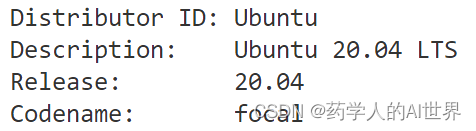
查看Python版本:
python -V2. 官网下载
 该文详细记录了在Ubuntu系统中安装IsaacGym的过程,包括检查系统和Python版本、下载安装包、解压、使用conda或pip安装、配置远程服务器的图形显示以及解决缺少Vulkan库的问题。通过这些步骤,最终成功运行了官方的测试脚本。
该文详细记录了在Ubuntu系统中安装IsaacGym的过程,包括检查系统和Python版本、下载安装包、解压、使用conda或pip安装、配置远程服务器的图形显示以及解决缺少Vulkan库的问题。通过这些步骤,最终成功运行了官方的测试脚本。
1. 首先找到了前辈的安装流程,准备照着安装:
Isaac-gym(1): 安装及官方demo内容_isaac安装_hongliyu_lvliyu的博客-CSDN博客
查看前提条件:

From: https://developer.nvidia.com/isaac-gym/download
查看Ubuntu版本:
lsb_release -a结果示例:
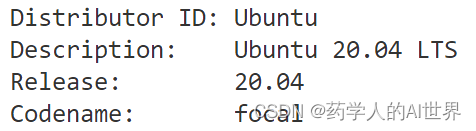
查看Python版本:
python -V2. 官网下载
 1万+
1万+
 1734
1734

 被折叠的 条评论
为什么被折叠?
被折叠的 条评论
为什么被折叠?


